"Mon Samsung Note 20 Ultra est tombé en panne cette semaine et j'ai opté pour un OPPO Find X7 Ultra pour le remplacer. Je veux transférer autant de choses de mon ancien téléphone vers l'OPPO, y compris mes photos, mes contacts, etc. Alors, quel est le meilleur moyen de transférer des données entre les deux appareils ? »
Vous cherchez comment transférer des données de Samsung vers OPPO ? Il existe différentes méthodes disponibles pour rendre la transition plus fluide. Vous pouvez obtenir 6 méthodes efficaces dans cet article pour garantir que vos données essentielles sont transférées avec succès vers votre nouveau téléphone OPPO.

Quels outils peuvent transférer toutes les données de Samsung vers OPPO en même temps ? En fait, il existe une application de transfert de données Samsung vers OPPO, nommée Samsung Data Transfer , prenant en charge la transmission directe de données. Vous pouvez copier vos contacts , photos, vidéos, applications utilisateur, musique, messages texte et bien plus encore de Samsung vers OPPO. De plus, toutes vos données peuvent être conservées dans leur qualité d’origine.
- Déplacez les données de Samsung vers OPPO en 1 clic.
- Prend en charge différents types de fichiers, tels que les journaux d'appels, les documents, les photos, la musique, les contacts, les vidéos, etc.
- Vous permet de sélectionner librement les types de données avant de transférer des données.
- Pour le transfert Android vers Android , les connexions USB et Wi-Fi sont prises en charge.
- Prend en charge Android OS 6.0 ou supérieur et iOS 5.0 ou version ultérieure, le transfert entre les appareils Android et iOS est donc disponible.
- Fonctionne avec la plupart des modèles Android, comme OPPO Reno12 Pro/Reno12/Reno11 Pro/Reno 11/Reno10 Pro/Reno10/Reno9 Pro/Reno9/Reno8/Find X7 Ultra/Find X7/Find X6/Find X5/X3/X2/X , Samsung Galaxy S24 Ultra/S24/S23/S22/S21/S20/S10/Note 20/Note 10/A55/A35/A25/A15/A9, Google, Tecno, Sony, Xiaomi, OnePlus, Vivo, etc.
Téléchargez le logiciel pour transférer vos données.
Étape 1 : Surtout, téléchargez cette application sur l’ordinateur. Ensuite, installez-le et lancez-le.
Étape 2 : Connectez votre Samsung et OPPO à l'ordinateur avec des câbles USB. Activez le débogage USB sur les deux téléphones et le programme reconnaîtra rapidement vos téléphones portables. Désormais, vous pouvez voir les appareils Samsung et OPPO respectivement sur deux côtés.

Étape 3 : Sur le panneau du milieu, vous pouvez sélectionner les données souhaitées en cochant les cases. Enfin, appuyez sur le bouton " Démarrer la copie " sous le panneau. L'application transférera les données sélectionnées de Samsung vers OPPO en un rien de temps. À propos, en cliquant sur l'icône " Retourner ", vous pouvez changer les appareils source et destination.

OPPO Clone Phone est une application fonctionnelle permettant de déplacer les données d'un ancien téléphone vers OPPO. Tant que votre appareil de destination est OPPO, il peut effectuer la migration des données de manière transparente. Pas besoin de câble ni de stockage externe, il utilise Wi-Fi Direct pour créer une connexion entre vos téléphones Samsung et OPPO.
Étape 1 : Ouvrez l'application Clone Phone sur votre nouveau téléphone OPPO, qui est préinstallée sur les appareils OPPO. Installez ensuite l'application sur votre ancien appareil Samsung.
Étape 2 : Cliquez sur « Ceci est l'ancien téléphone » sur Samsung et choisissez « Ceci est le nouveau téléphone » > « Importer depuis un téléphone Android » sur OPPO. Utilisez ensuite l'ancien téléphone pour scanner le code QR sur OPPO.
Étape 3 : Après la connexion, veuillez sélectionner le contenu que vous souhaitez transférer sur Samsung. Cliquez ensuite sur « Démarrer le clonage » pour lancer le processus.
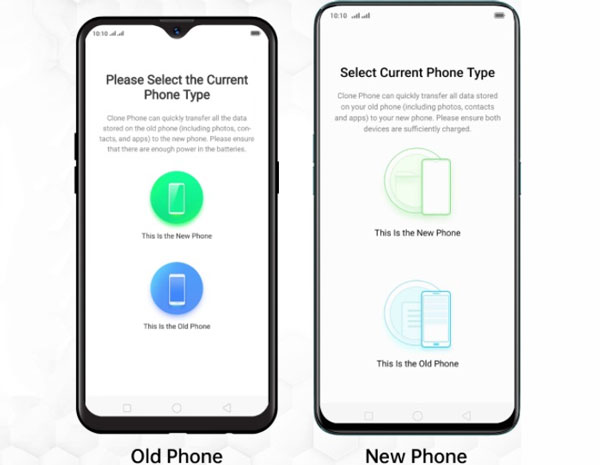
Bluetooth est une fonctionnalité intégrée à tous les appareils Android, vous pouvez donc l'exploiter pour transférer des données de votre Samsung vers OPPO F11 Pro, Reno11 ou d'autres modèles. De plus, il est disponible sur toutes les versions d’Android. Même si votre ancien téléphone Samsung fonctionne sous Android 4.0 ou une version antérieure, vous pouvez envoyer des fichiers à OPPO via Bluetooth. Cependant, l’efficacité est inférieure à celle des autres outils.
Étape 1 : Ouvrez Bluetooth sur les deux téléphones mobiles. Associez ensuite votre appareil Samsung à OPPO (cliquez sur un appareil de la liste et entrez le code qui apparaît sur un autre téléphone).
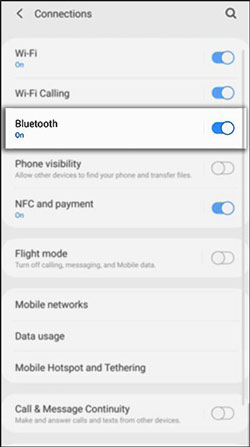
Étape 2 : Accédez au fichier que vous souhaitez envoyer sur votre téléphone Samsung et cliquez sur « Partager » > « Bluetooth ».
Étape 3 : Choisissez votre appareil OPPO et appuyez sur « Accepter » sur OPPO. Ensuite, vous recevrez le fichier.

Si vous souhaitez simplement transférer des données multimédias de Samsung vers OPPO, comme des vidéos, de la musique, des fonds d'écran, des GIF, etc., SHAREit peut répondre à vos besoins. De plus, SHAREit fonctionne en créant son propre réseau Wi-Fi Direct entre deux appareils, afin que vous puissiez partager vos données même sans Wi-Fi ou données mobiles.
Étape 1 : Veuillez télécharger et installer SHAREit sur vos appareils Samsung et OPPO depuis Google Play.
Étape 2 : Sur le téléphone Samsung, appuyez sur l'icône « Envoyer » et sélectionnez les données que vous souhaitez transférer vers OPPO.
Étape 3 : Sur votre appareil OPPO, veuillez appuyer sur l'option « Recevoir » et il commencera à rechercher l'appareil source. Jusqu'à ce que l'avatar de votre Samsung apparaisse sur l'interface, vous devez appuyer dessus et les deux téléphones seront connectés. L'application commencera à transférer les données sélectionnées de Samsung vers OPPO.

Si cela ne vous dérange pas de passer plus de temps à transférer des fichiers de Samsung vers OPPO, vous pouvez utiliser un câble USB pour glisser-déposer des fichiers sur votre ordinateur. À propos, vous ne pouvez pas transférer directement vos messages , votre historique d'appels, vos contacts et vos applications de cette manière, car ils ne sont pas accessibles dans le Gestionnaire de fichiers.
Étape 1 : Retirez deux câbles USB pour connecter vos appareils Samsung et OPPO à votre ordinateur.
Étape 2 : Sur l'ordinateur, entrez dans le programme « Ce PC » et accédez à votre téléphone Samsung. Ensuite, allez dans le dossier dans lequel vous souhaitez transférer les données. Après cela, choisissez-les et copiez-les via le clic droit de la souris.
Étape 3 : Revenez à l'interface « Ce PC », puis accédez à votre téléphone OPPO. Maintenant, collez les données copiées dans OPPO. Une fois le transfert terminé, déconnectez vos deux téléphones de l'ordinateur.
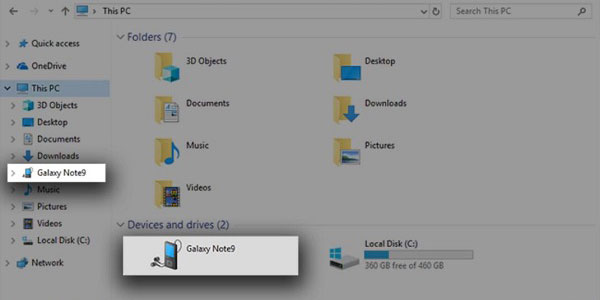
Vous pouvez également importer vos données de Samsung vers OPPO avec votre compte Google . Cette méthode nécessite un réseau stable, surtout lorsque vous comptez transférer de nombreux fichiers. Mais veuillez noter que vous devez effectuer la tâche lors de la configuration de votre appareil OPPO.
Étape 1 : Veuillez accéder à l'application Paramètres sur Samsung, recherchez et cliquez sur « Comptes et sauvegarde ». Cliquez ensuite sur « Sauvegarder les données » sous Google Drive. Dans la fenêtre contextuelle, cliquez sur « Activer » > « Sauvegarder maintenant ».
Étape 2 : Après avoir sauvegardé vos données Samsung sur votre compte Google, vous pouvez maintenant restaurer les données sur votre nouvel appareil OPPO. Veuillez allumer OPPO et le configurer.
Étape 3 : Lorsque vous voyez l'écran « Copier les applications et les données », cliquez sur « Suivant » > « Vous ne pouvez pas utiliser l'ancien appareil ? » > « OK » et connectez-vous avec votre compte Google.
Étape 4 : Une fois terminé, choisissez la sauvegarde que vous venez de créer sur votre téléphone Samsung. Ensuite, sélectionnez les types de fichiers et cliquez sur " Restaurer " pour importer les données de sauvegarde sur votre téléphone OPPO.

Q1 : Le Smart Switch peut-il être transféré de Samsung vers OPPO ?
Non, car Samsung Smart Switch ne fonctionne que lorsque vous transférez des données d'un téléphone ou d'une tablette vers un appareil Samsung Galaxy.
Q2 : Puis-je transférer mes données d'un nouveau téléphone OPPO vers un ancien avec OPPO Clone Phone ?
Oui, vous pouvez. Tant que le système d'exploitation de votre appareil OPPO est compatible avec l'application Clone Phone, vous pouvez transférer vos données avec celle-ci.
Q3 : Puis-je faire glisser et déposer manuellement mes contacts de Samsung vers OPPO ?
Non, vous ne pouvez pas accéder directement à vos contacts ni les transférer d'un téléphone à un autre, mais vous pouvez exporter vos contacts Samsung vers un fichier VCF, puis le glisser-déposer sur votre téléphone OPPO.
Avec les méthodes précédentes, vous pouvez désormais transférer diverses données de Samsung vers OPPO sans effort. Toutes les approches sont sûres et efficaces, mais si vous souhaitez un outil unique pour copier la plupart des fichiers en même temps, vous pouvez essayer Samsung Data Transfer . Ce logiciel prend en charge la plupart des appareils mobiles Android et Apple, vous pouvez donc l'utiliser dans de nombreuses migrations de données.
Articles Liés
Transférez rapidement des données de l'iPhone vers OPPO de 5 manières
Comment transférer des données d'OPPO vers OnePlus [Guide permettant de gagner du temps]
Déverrouillez le téléphone OPPO sans mot de passe sans effort
Résolu : Récupérer facilement des photos supprimées du coffre-fort privé sur OPPO
Sauvegarde et restauration OPPO avec 3 guides utiles (rendez-le plus rapide)
Transférez facilement des fichiers d'une tablette Samsung vers un PC
Copyright © samsung-messages-backup.com Tous droits réservés.